win10找回windows照片查看器方法 win10没有windows图片查看器怎么办
windows照片查看器是微软系统自带的图片查看工具,在win10最新版本中,有用户发现win10没有windows图片查看器,那么遇到这个问题该怎么办呢?由于win10采用新的照片应用取代了windows照片查看器,要找回来需要用注册表方法,下面小编就教大家win10没有windows图片查看器怎么办。
win10没有windows图片查看器怎么办:
1、首先按win+r键打开运行窗口,输入命令”regedit“回车确认。
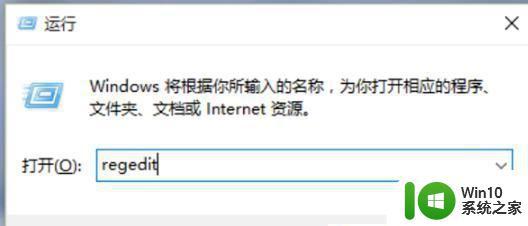
2、进入到注册表编辑器中,双击左侧的目录,依次打开“HKEY_LOCAL_MACHINE\SOFTWARE\Microsoft”目录。
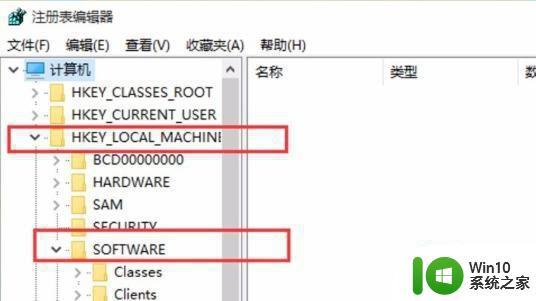
3、然后在Microsoft目录下,需要找到“Windows Photo Viewer\Capabilities\FileAssociations”目录项。直到看到该子目录下的一系列关键文件。
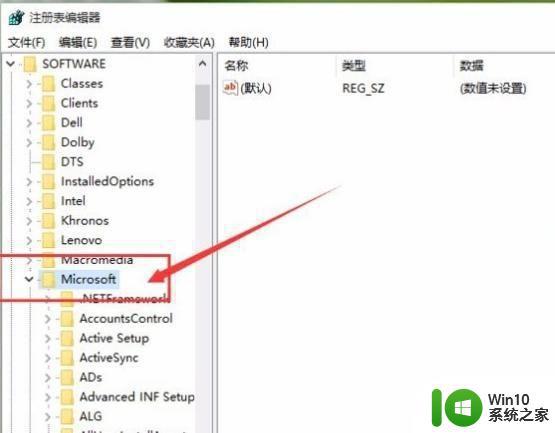
4、我们在FileAssociations目录中,右键选择“新建-字符串值”菜单。
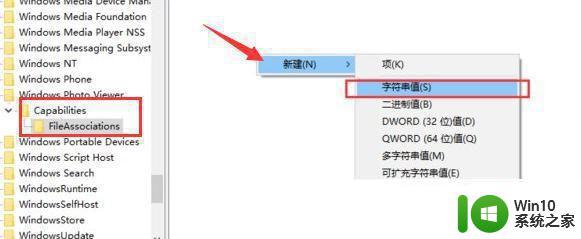
5、如果你想要使用Windows照片查看器查看.png后缀的文件,那么数值名称写为.png,数值数据还是为PhotoViewer.FileAssoc.Tiff。只要你想更改任何格式的图片文件打开方式,那么数值名称就是图片的格式名称,数值数据一直为PhotoViewer.FileAssoc.Tiff。
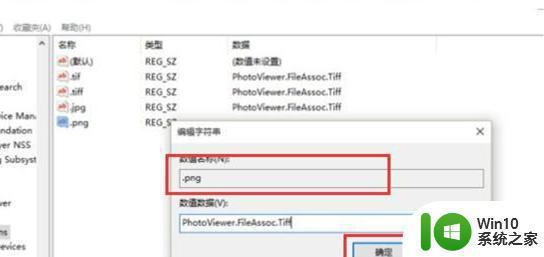
6、成功修改了图片文件的打开方式,关闭注册表编辑器。然后对着你想要打开的图片格式的文件击右键,选择“打开方式”,就可以看到打开程序列表中有“Windows照片查看器”。
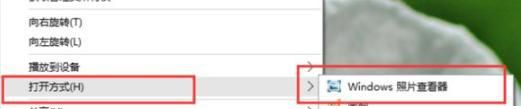
win10没有windows图片查看器的解决方法就是这样子,如果你需要使用windows照片查看器,那么就可以按照上面的步骤来操作。
win10找回windows照片查看器方法 win10没有windows图片查看器怎么办相关教程
- win10没有照片查看器怎么回事 win10没有照片查看器怎么办
- win10图片打开方式没有照片查看器 win10图片打开方式没有照片查看器怎么回事
- win10 windows照片查看器无法显示图片内存不足 win10 windows照片查看器无法显示此图片,因为计算机内存不足怎么办
- 怎么解决windows照片查看器无法显示此图片因为计算机 win10 Windows照片查看器无法显示图片怎么办
- win10没有照片查看器的解决方法 win10照片查看器怎么恢复
- win10照片查看器无法显示此图片内存不足的解决方法 win10照片查看器无法显示图片内存不足怎么办
- win10照片查看器无法打开jpg图片的解决方法 win10照片查看器无法打开jpg图片怎么办解决方法
- win10没有照片查看器的解决方法 win10没有照片查看器怎么修复
- win10照片查看器无法打开照片显示内存不够怎么办 win10照片查看器内存不足无法打开照片怎么解决
- win10没有照片查看器的解决方案 win10如何解决没有图片查看器
- win10照片查看器无法显示此图片因为计算机上内存不足解决方法 win10照片查看器内存不足怎么办
- Win10右键菜单项中没有“图片查看器”选项的解决方法 Win10右键菜单项中没有“图片查看器”选项怎么办
- 蜘蛛侠:暗影之网win10无法运行解决方法 蜘蛛侠暗影之网win10闪退解决方法
- win10玩只狼:影逝二度游戏卡顿什么原因 win10玩只狼:影逝二度游戏卡顿的处理方法 win10只狼影逝二度游戏卡顿解决方法
- 《极品飞车13:变速》win10无法启动解决方法 极品飞车13变速win10闪退解决方法
- win10桌面图标设置没有权限访问如何处理 Win10桌面图标权限访问被拒绝怎么办
win10系统教程推荐
- 1 蜘蛛侠:暗影之网win10无法运行解决方法 蜘蛛侠暗影之网win10闪退解决方法
- 2 win10桌面图标设置没有权限访问如何处理 Win10桌面图标权限访问被拒绝怎么办
- 3 win10关闭个人信息收集的最佳方法 如何在win10中关闭个人信息收集
- 4 英雄联盟win10无法初始化图像设备怎么办 英雄联盟win10启动黑屏怎么解决
- 5 win10需要来自system权限才能删除解决方法 Win10删除文件需要管理员权限解决方法
- 6 win10电脑查看激活密码的快捷方法 win10电脑激活密码查看方法
- 7 win10平板模式怎么切换电脑模式快捷键 win10平板模式如何切换至电脑模式
- 8 win10 usb无法识别鼠标无法操作如何修复 Win10 USB接口无法识别鼠标怎么办
- 9 笔记本电脑win10更新后开机黑屏很久才有画面如何修复 win10更新后笔记本电脑开机黑屏怎么办
- 10 电脑w10设备管理器里没有蓝牙怎么办 电脑w10蓝牙设备管理器找不到
win10系统推荐
- 1 番茄家园ghost win10 32位官方最新版下载v2023.12
- 2 萝卜家园ghost win10 32位安装稳定版下载v2023.12
- 3 电脑公司ghost win10 64位专业免激活版v2023.12
- 4 番茄家园ghost win10 32位旗舰破解版v2023.12
- 5 索尼笔记本ghost win10 64位原版正式版v2023.12
- 6 系统之家ghost win10 64位u盘家庭版v2023.12
- 7 电脑公司ghost win10 64位官方破解版v2023.12
- 8 系统之家windows10 64位原版安装版v2023.12
- 9 深度技术ghost win10 64位极速稳定版v2023.12
- 10 雨林木风ghost win10 64位专业旗舰版v2023.12